Hallo Fabgemeinde der 3D Freaks
So elbablaster und die anderen wie versprochen die Anleitung in Screenshot,Habe die aktuellste Version genommen 8.2.3.0 werde in Zukunft wie bei den Thread Komplett Disk, die genaue Einstellungen vorgeben damit ihr nicht lange rumprobieren mĂĽsst das es auf einer 23,2 GB passt man könnte es auch auf 23,3 GB hin bekommen aber die 100 MB machen nichts aus 100 € dagegen schon

Ich nehme mal den Film Need vor Speed
Wenn ihr DFD Fab Passkey for Blu-ray nicht habt ( Da Fab ja nur den Passkey Lite intrigiert hat ) Wird es schwer sein gleich die neuste BD zu Bearbeiten Diejenigen die mit den Fuchs die ISO oder mit Passkey for Blu-ray Lesen die ISO gleich ein siehe Screenshot
Nicht vergessen euren Zielordner angeben wo Fab die m2ts speichern soll

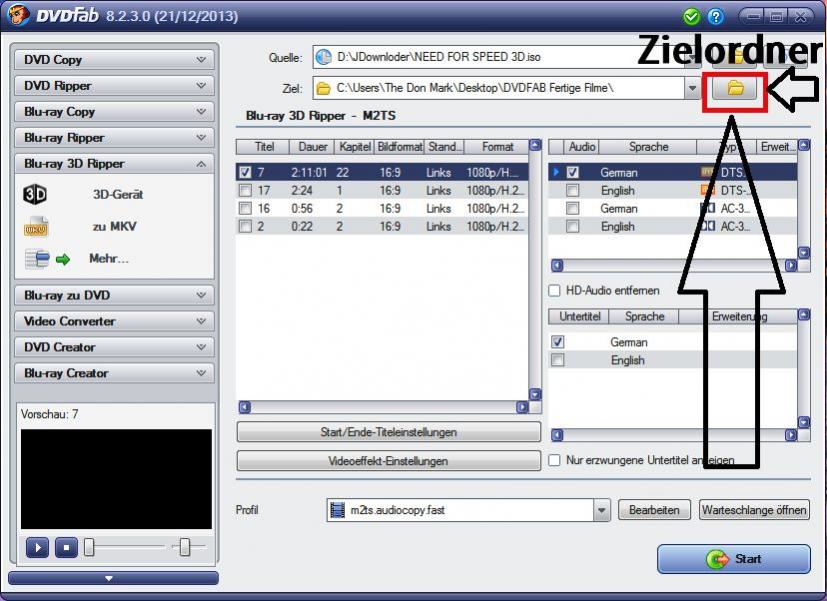
Mit der 1 Die ISO einlesen wo mit den Passkey for Blu-ray oder Fuchs erstellt worden ist
So elbablaster und die anderen wie versprochen die Anleitung in Screenshot,Habe die aktuellste Version genommen 8.2.3.0 werde in Zukunft wie bei den Thread Komplett Disk, die genaue Einstellungen vorgeben damit ihr nicht lange rumprobieren mĂĽsst das es auf einer 23,2 GB passt man könnte es auch auf 23,3 GB hin bekommen aber die 100 MB machen nichts aus 100 € dagegen schon


Ich nehme mal den Film Need vor Speed
Wenn ihr DFD Fab Passkey for Blu-ray nicht habt ( Da Fab ja nur den Passkey Lite intrigiert hat ) Wird es schwer sein gleich die neuste BD zu Bearbeiten Diejenigen die mit den Fuchs die ISO oder mit Passkey for Blu-ray Lesen die ISO gleich ein siehe Screenshot
Nicht vergessen euren Zielordner angeben wo Fab die m2ts speichern soll
Mit der 1 Die ISO einlesen wo mit den Passkey for Blu-ray oder Fuchs erstellt worden ist


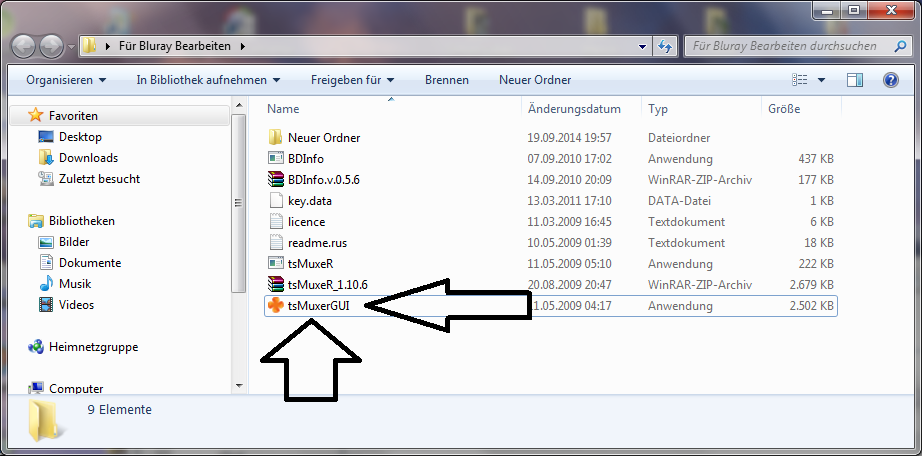
Comment